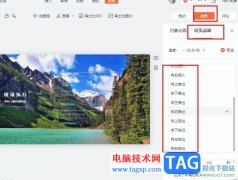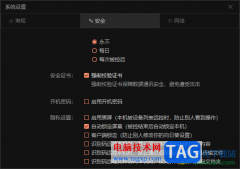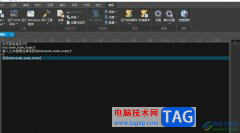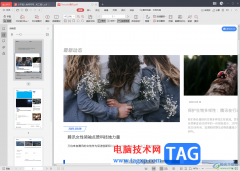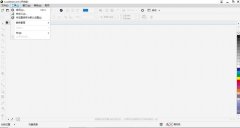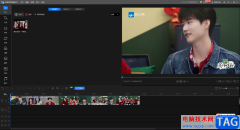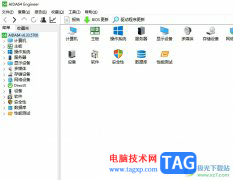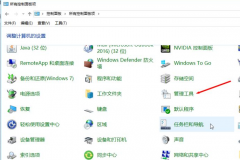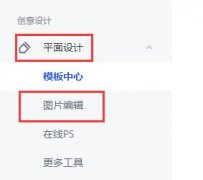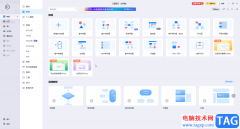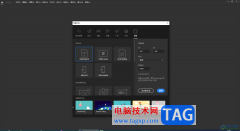使用premiere来处理视频是非常方便的。不过对于很多才入手premiere软件的朋友来说,可能还不了解视频画面是如何翻转的,为此,下面小编就分享了premiere视频画面翻转的方法,希望对你们有所帮助哦。
1、打开premiere,点击新建项目,创建一个视频剪辑项目。
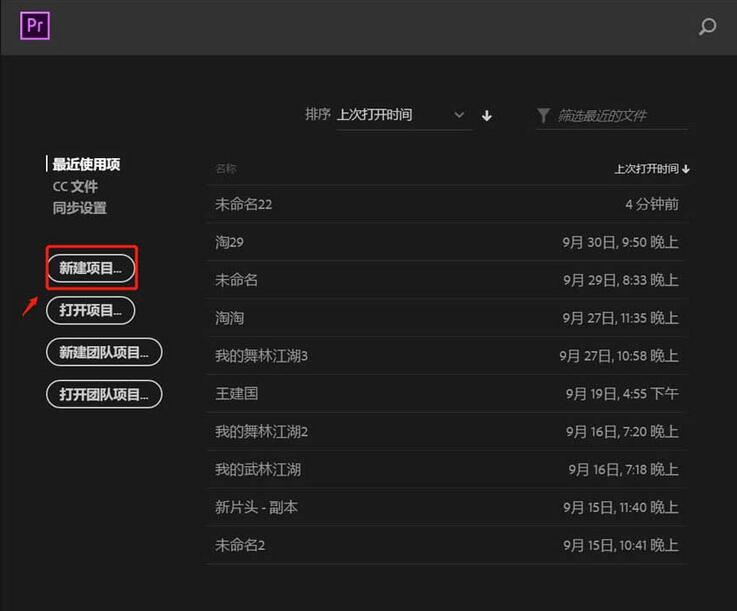
2、点击软件左下方,将需要的视频素材导入进来。
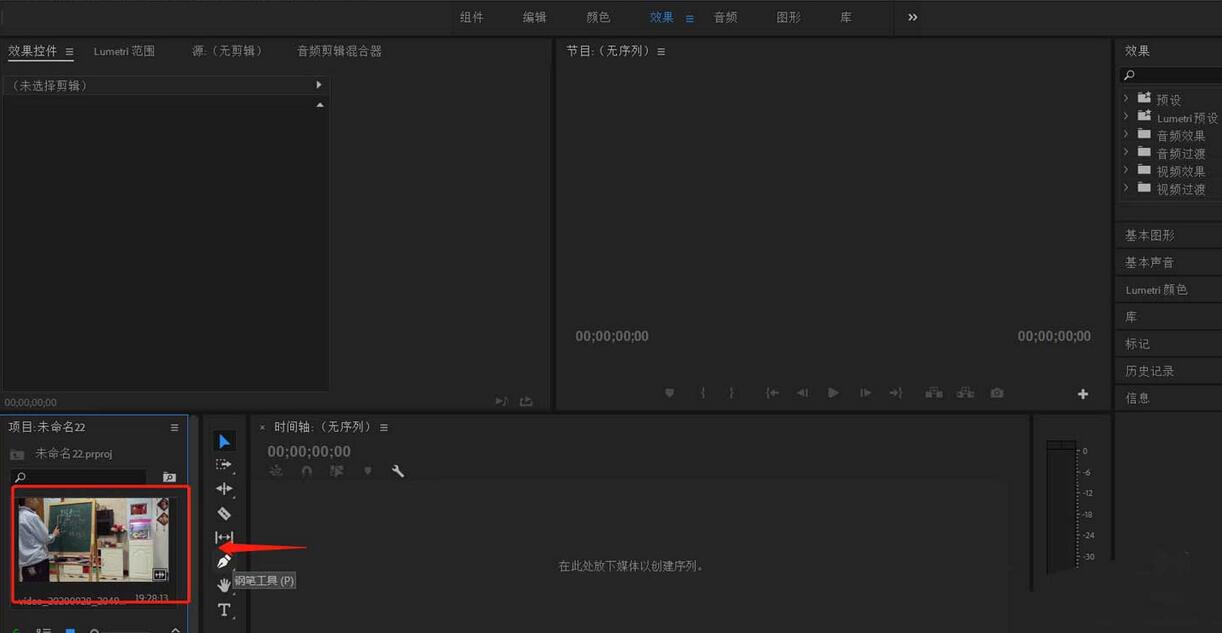
3、按住鼠标左键,从左侧导入的素材拖动到右侧时间轴上面。
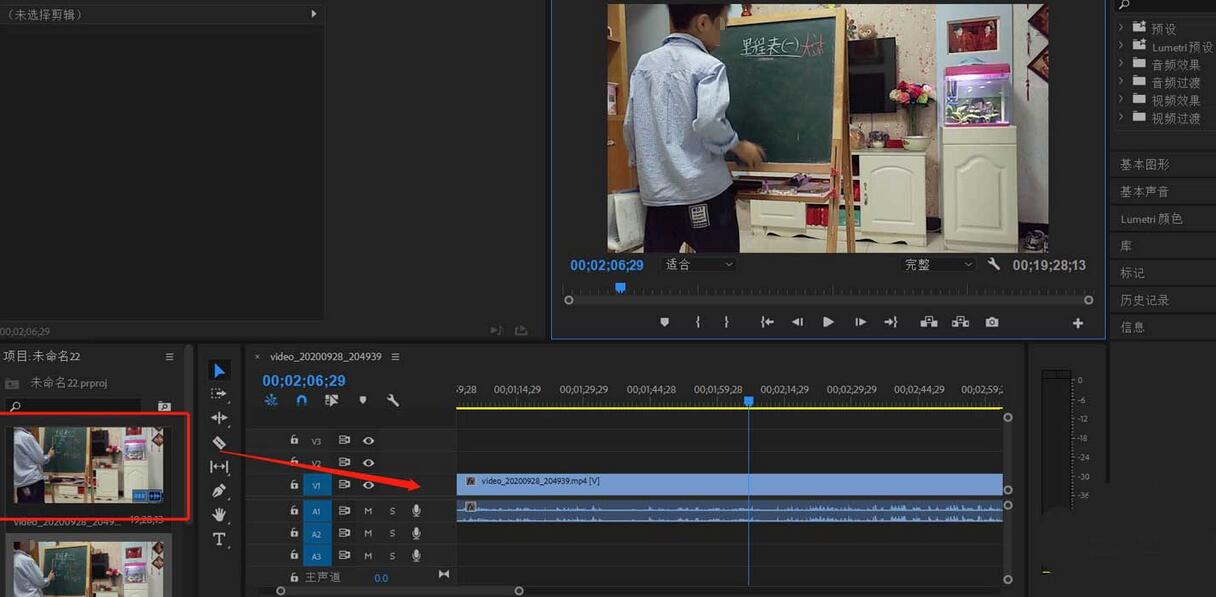
4、点击右侧效果窗口中的“视频效果”——“变换”——“水平翻转”,将该效果拖动到时间轴视频轨道上。
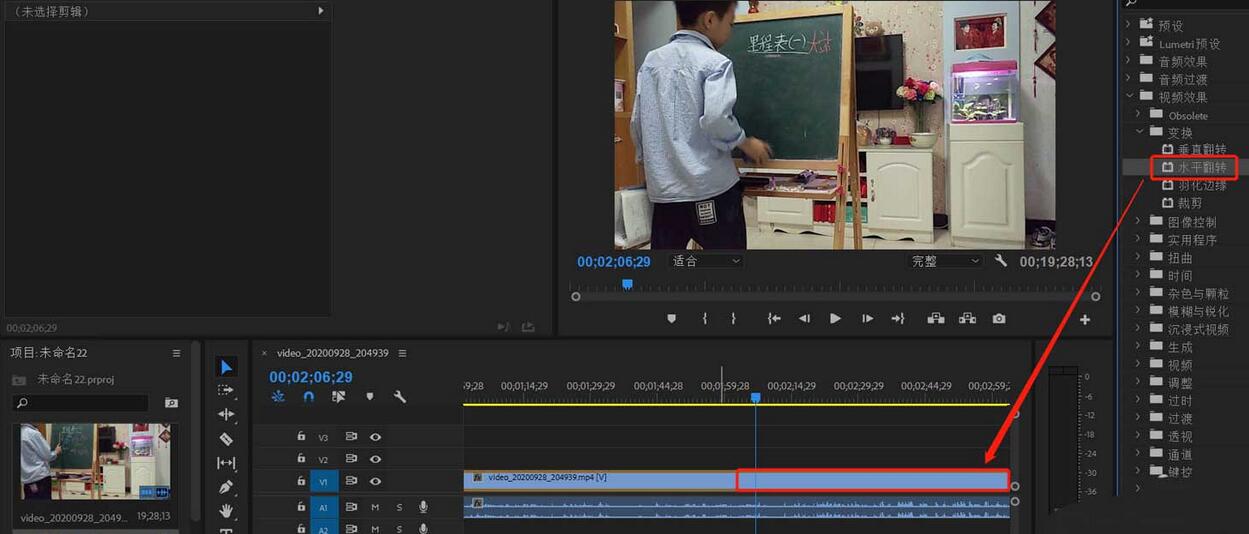
5、点击左上方的效果控件窗口,点击水平翻转效果创建蒙版,设置翻转区域。
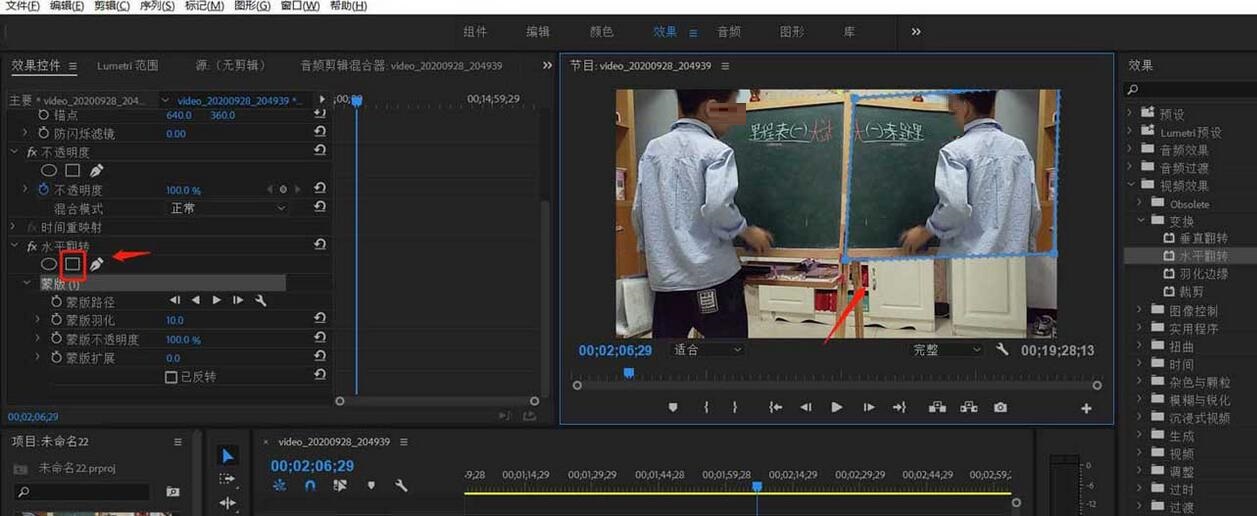
6、处理完之后,将制作好的文件导出为想要的格式即可。

上文就讲解了premiere视频画面翻转的具体操作过程,希望有需要的朋友都来学习哦。